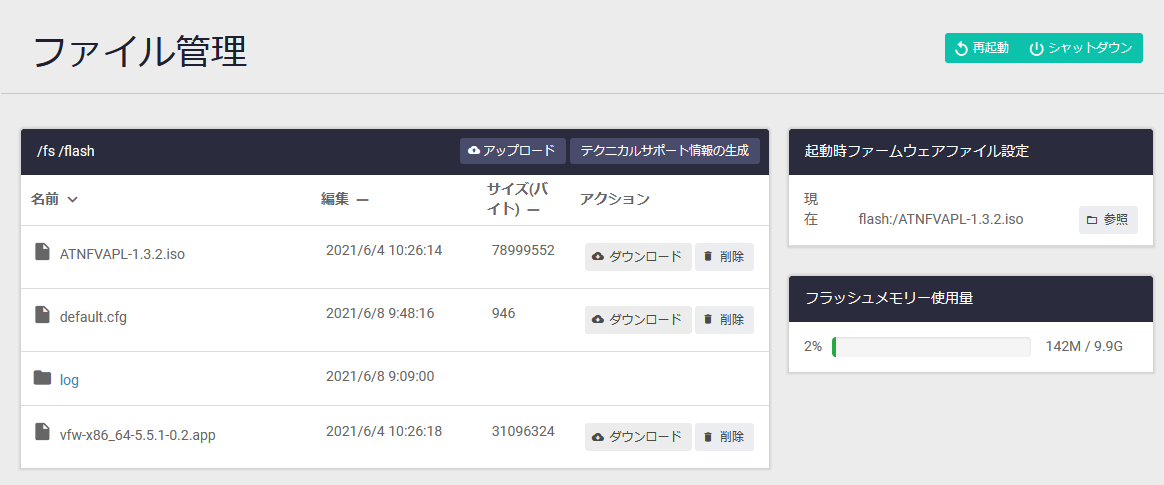
[index] AT-NFV-APLシリーズ vFirewall リファレンスマニュアル
Note機能的な変更がない場合は過去のバージョンの画面例を用いていることがあります。
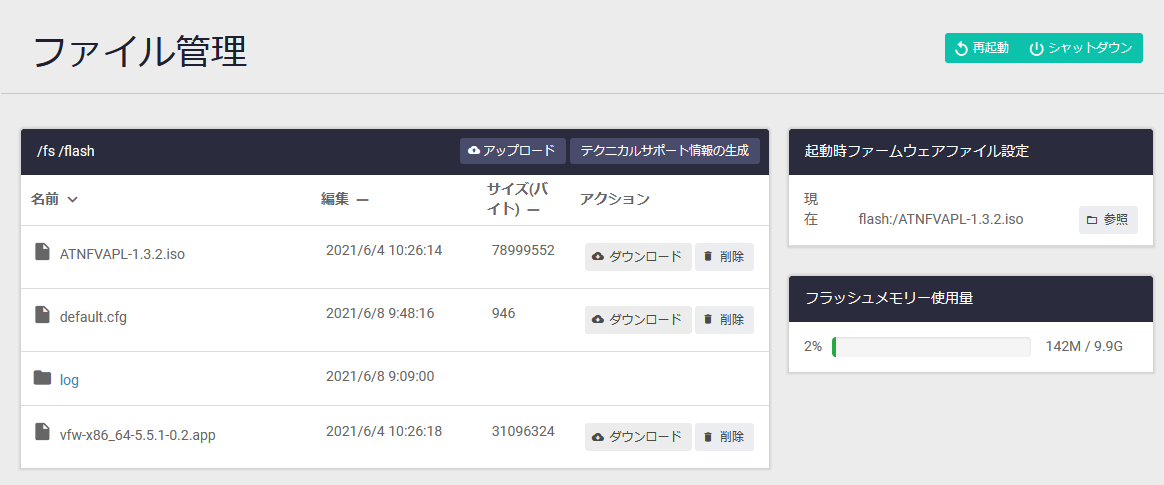
| 「再起動」ボタン | AT-NFV-APLを再起動します。再起動が完了すると、ログイン画面が表示されます |
| 「シャットダウン」ボタン | AT-NFV-APLをシャットダウンします。「シャットダウン」ボタンをクリックしたあと、AT-NFV-APL本体前面のPOWER LEDの消灯を確認してから、電源スイッチをオフ「◯」にしてください |
| 「アップロード」ボタン | ファイルをアップロードします。ブラウザーのファイル選択ダイアログが表示されるので、アップロードするファイルを選択してください |
| 「テクニカルサポート情報の生成」ボタン | テクニカルサポート用のファイルが出力されます。トラブルシューティング時など、内部情報の確認が必要な場合を想定したものですので、ご使用に際しては弊社技術担当にご相談ください |
| 「ダウンロード」ボタン | ファイルをダウンロードします |
| 「削除」ボタン | ファイルを削除します。削除前には確認のダイアログが表示されます |
| 起動時ファームウェアファイル設定 | 次回起動時にロードされるAT-NFV-APLのファームウェアイメージファイルが表示されます |
| 「参照」ボタン | 起動時ファームウェアファイルの選択ダイアログを開きます。ファームウェアのアップデート手順は「AT-NFV-APL」/「運用」をご参照ください |
| フラッシュメモリー使用量 | AT-NFV-APLのストレージ使用状況が表示されます |
Note
- 本ページからの同じアプリケーションの複数設定や起動は、トラブルシューティング時を想定したものです。通常運用時は、「AT-NFV-APL管理ガイド」/「準備」の手順にしたがってください。
- CPU使用率、メモリー、ストレージのバーが赤色になった場合は、アプリケーションを削除してください。
- 「イメージ更新チェック間隔」は未サポートです。「無効」のまま変更しないでください。
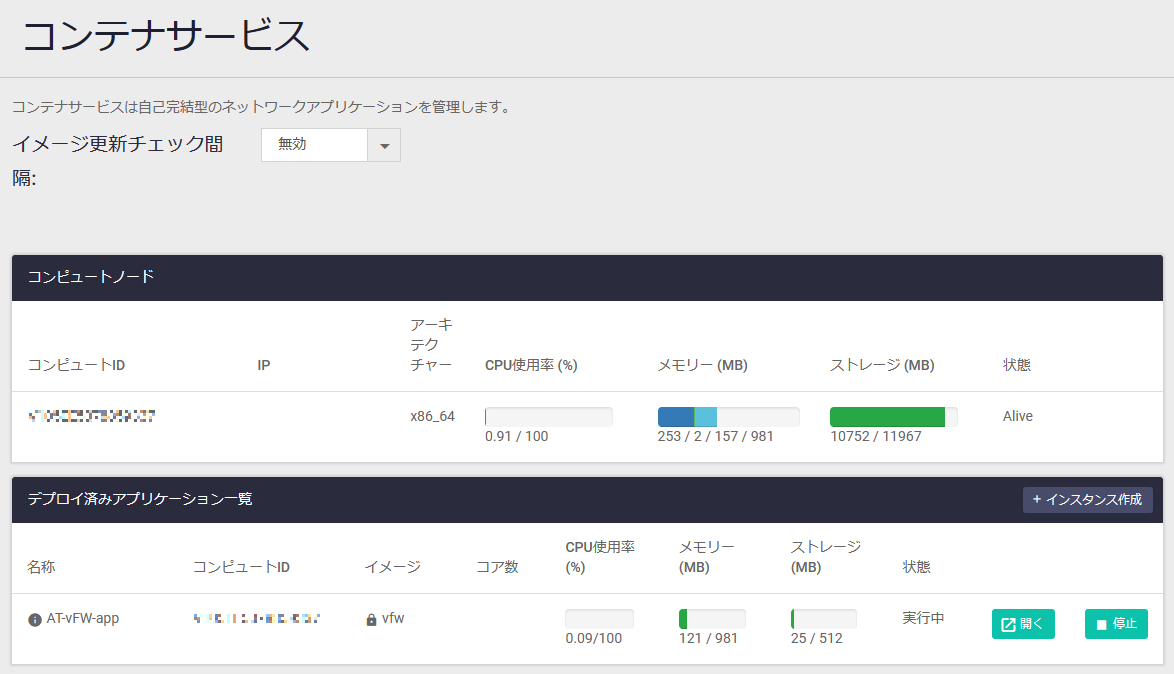
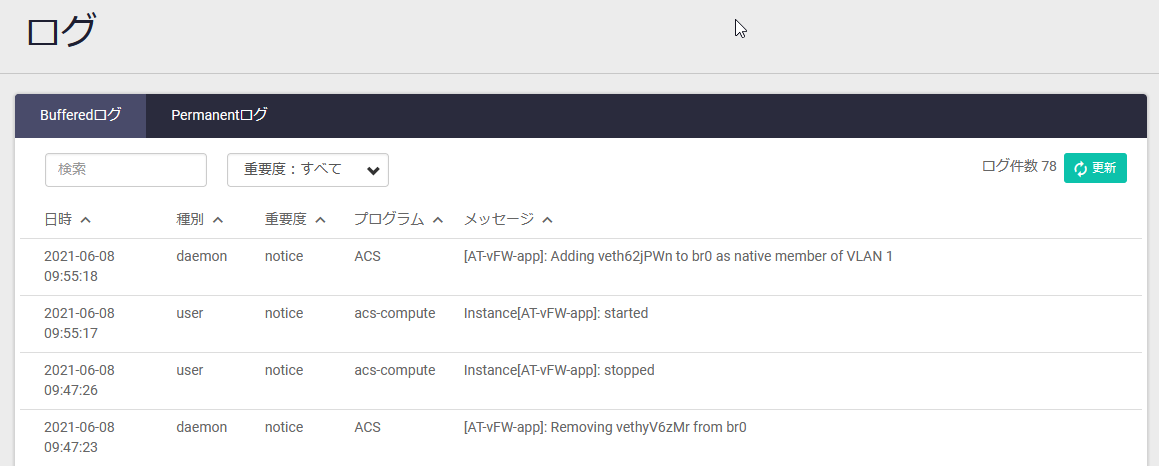
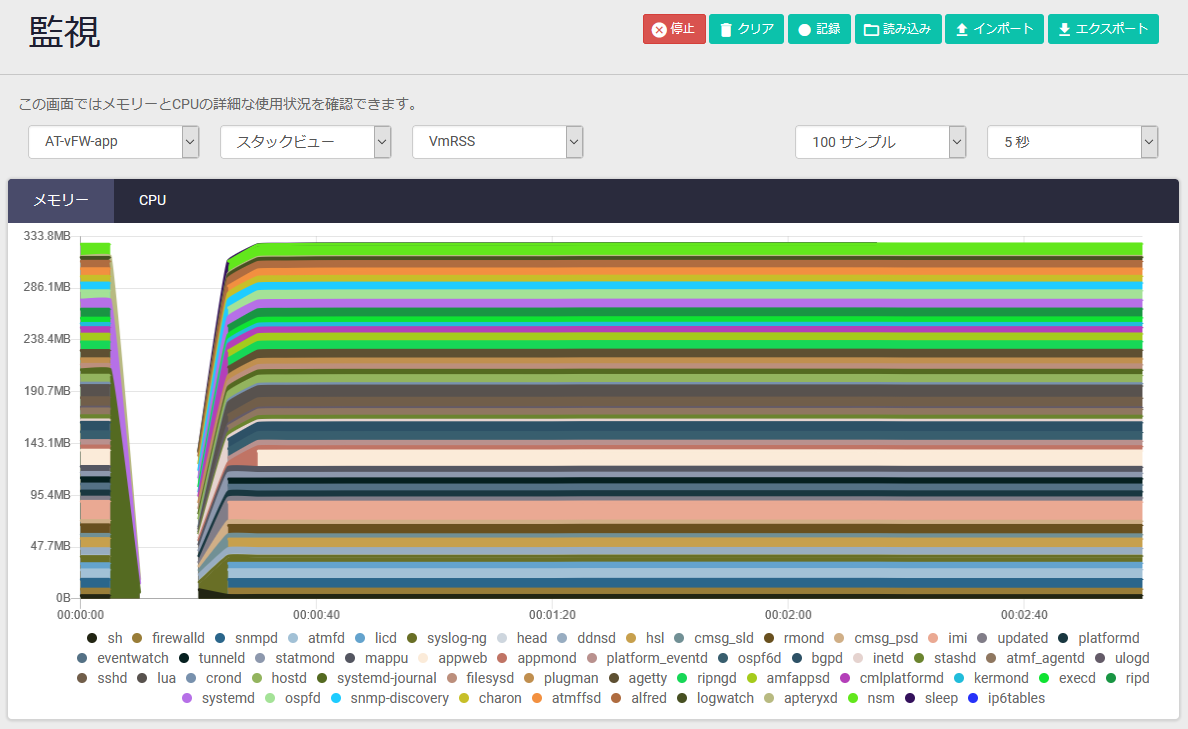
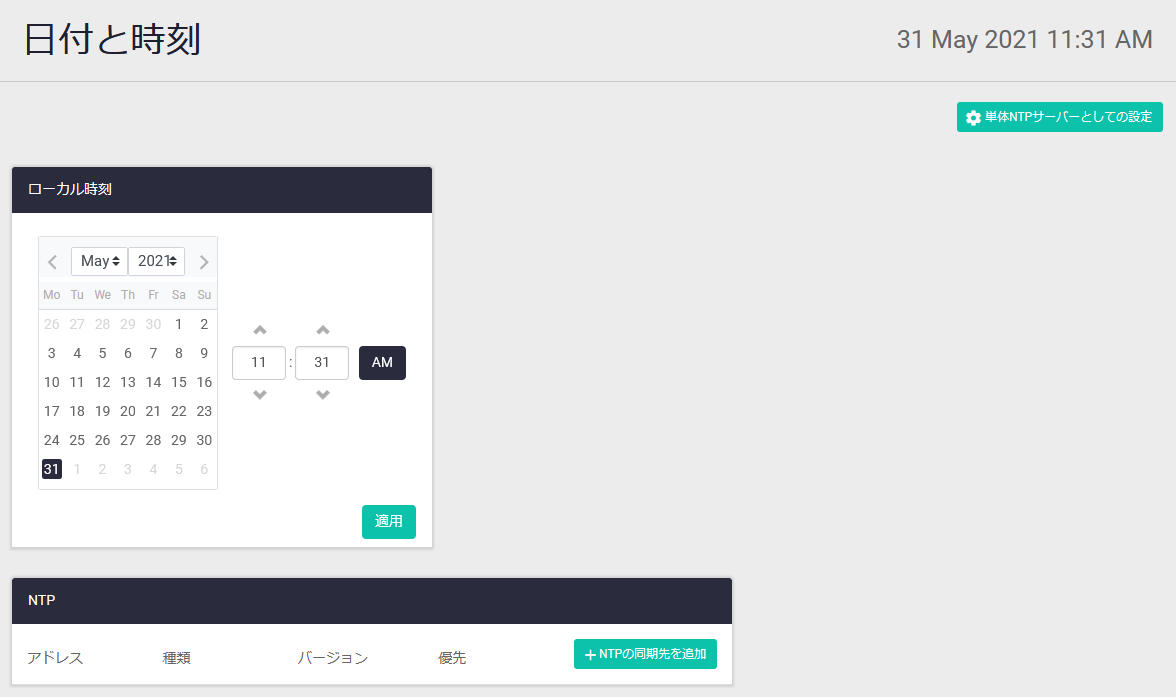
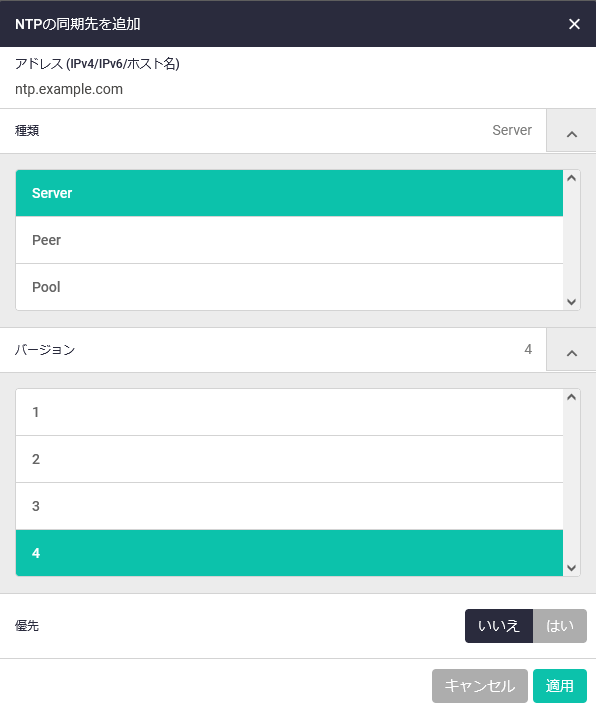
| アドレス (IPv4/IPv6/ホスト名) | IPv4アドレスまたはホスト名(FQDN)を入力します。FQDNで指定する場合は「DNSクライアント」画面でDNSサーバーアドレスを登録しておく必要があります |
| 種類 | 同期先の種類をServer(NTPサーバー)、Peer(ピアを設定)、Pool(プールサーバー)から選択します |
| バージョン | NTPプロトコルのバージョンを、1、2、3、4から選択します |
| 優先 | 複数のNTPサーバーを登録した場合に、このNTPサーバーを優先的に使用しないときは「いいえ」を、優先的に使用するときは「はい」を選択します |
| 「キャンセル」ボタン | NTPサーバーを追加せずに「日付と時刻」画面に戻ります |
| 「適用」ボタン | NTPサーバーを追加して「日付と時刻」画面に戻ります |
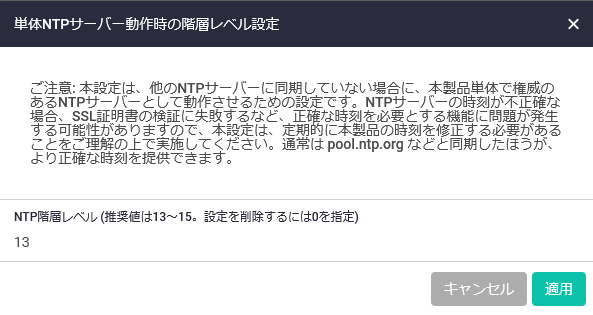
| NTP階層レベル | 0~15の値で入力します。1が最上位でもっとも時刻の精度が高いサーバーであることを示します。 0を入力すると単体NTPサーバーとしての設定を削除します |
| 「キャンセル」ボタン | NTP階層レベルを設定せずに「日付と時刻」画面に戻ります |
| 「適用」ボタン | NTP階層レベルを設定して「日付と時刻」画面に戻ります |
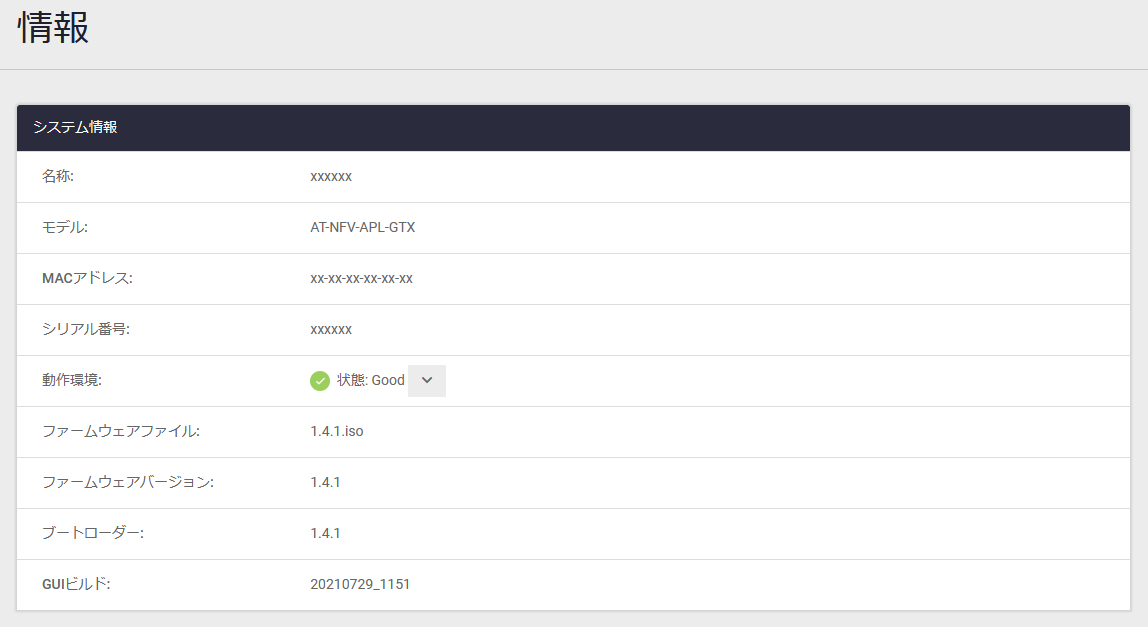
| 名称 | ホスト名が表示されます |
| モデル | 製品名が表示されます |
| MACアドレス | 本体のMACアドレスが表示されます |
| シリアル番号 | 本体のシリアル番号が表示されます |
| 動作環境 | 動作環境の全体ステータスが表示されます。下向き矢印をクリックすると、「動作環境詳細」画面が表示されます。 |
| ファームウェアファイル | 現在使用中のファームウェアイメージファイルが表示されます |
| ファームウェアバージョン | 現在使用中のファームウェアバージョンが表示されます |
| ブートローダー | ブートローダーのバージョンが表示されます |
| GUIバージョン | 現在使用中のGUIバージョンが表示されます |
| GUIビルド | 現在使用中のGUIビルドが表示されます |
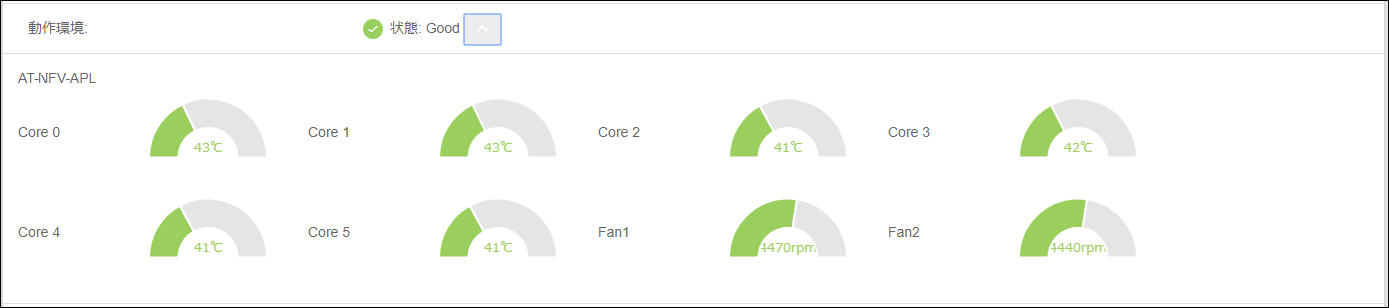
(C) 2021 アライドテレシスホールディングス株式会社
PN: 613-002993 Rev.B